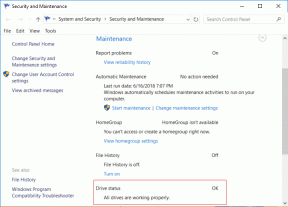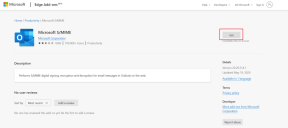Réparer Cette copie de Windows n'est pas authentique Erreur
Divers / / November 28, 2021
Si vous êtes un utilisateur fidèle de Windows depuis un certain temps, vous devez être familiarisé avec l'erreur "Cette copie de Windows n'est pas authentique. Cela peut devenir ennuyeux s'il n'est pas résolu immédiatement car cela perturbe le bon fonctionnement de Windows traiter. Un message d'erreur « Windows n'est pas authentique » s'affiche généralement si votre système d'exploitation n'est pas authentique ou si la période de validation de la clé d'expiration de votre produit a expiré. Cet article va une solution en profondeur à RéparerCette copie de Windows n'est pas une erreur authentique.
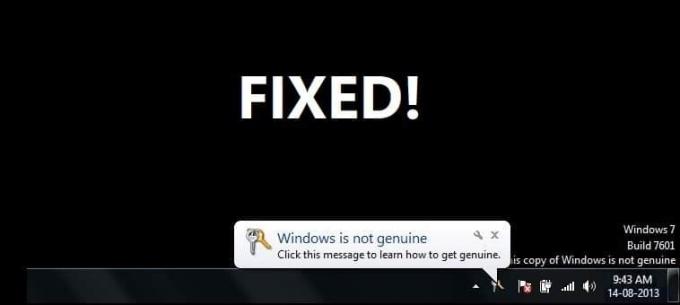
Contenu
- Réparer Cette copie de Windows n'est pas authentique Erreur
- Quelles sont les causes probables de l'erreur « Cette copie de Windows n'est pas authentique » ?
- Méthode 1: désinstaller/supprimer la mise à jour KB971033
- Méthode 2: utilisez la commande SLMGR-REARM
- Méthode 3: Enregistrez à nouveau votre clé de licence
- Méthode 4: supprimer la commande SLUI.exe
- Méthode 5: Démarrer le service Plug & Play
- Méthode 6: utiliser l'outil de diagnostic Microsoft Genuine Advantage
- Méthode 7: désactiver les mises à jour
- Méthode 8: Assurez-vous que la copie de votre logiciel Windows est authentique
- Conseil de pro: n'utilisez jamais de fausses applications tierces
Réparer Cette copie de Windows n'est pas authentique Erreur
Quelles sont les causes probables de l'erreur « Cette copie de Windows n'est pas authentique » ?
La majorité des personnes rencontrent cette erreur après l'installation de la mise à jour build 7600/7601 KB970133. Il y a plusieurs raisons connues pour cette erreur.
- La première explication est que vous n'avez pas acheté Windows et que vous utilisez probablement une version piratée.
- Vous avez peut-être tenté d'utiliser une clé qui a déjà été utilisée sur un autre appareil.
- Très probablement, vous utilisez une version obsolète et votre système d'exploitation a besoin d'une mise à jour.
- Une autre raison pourrait être qu'un virus ou un logiciel malveillant a compromis votre clé d'origine.
Avant de commencer, assurez-vous de créer un point de restauration juste au cas où quelque chose ne va pas.
Noter: La méthode ci-dessous ne peut être utilisée que par les utilisateurs pour corriger le message d'erreur "Cette copie de Windows n'est pas authentique" sur Windows acheté directement auprès de Microsoft ou tout revendeur tiers autorisé. Cette méthode ne convertira pas une copie pirate de Windows en une copie authentique et vous ne pourrez pas activer une copie Windows piratée à l'aide des méthodes ci-dessous.
Méthode 1: désinstaller/supprimer la mise à jour KB971033
Peut-être que votre Windows fonctionne sans problème jusqu'à ce que le 'Windows 7 KB971033' la mise à jour s'est installée automatiquement. Cette mise à jour installe 'Technologies d'activation de Windows' qui aide à détecter votre système d'exploitation Windows. Au moment où il découvre que la copie du système d'exploitation Windows que vous utilisez n'est pas authentique, il affiche le message dans la partie inférieure droite de votre bureau, vous invitant à dire "Windows 7 build 7601, cette copie de Windows n'est pas authentique”. Vous pouvez simplement décider de désinstaller cette mise à jour et de vous débarrasser du problème.
1. Pour commencer, cliquez sur le Début bouton et tapez Panneau de commande dans le champ de recherche.
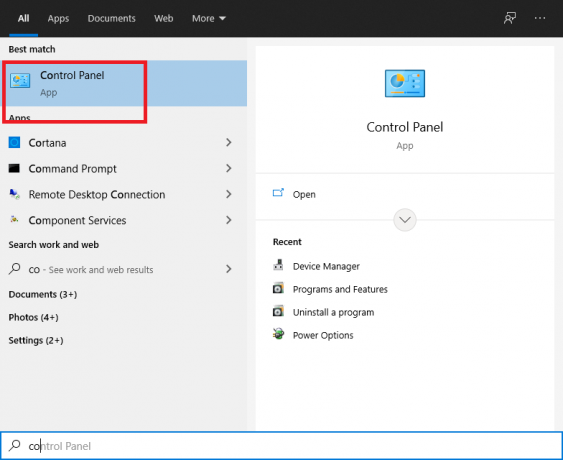
2. Sous Panneau de configuration, cliquez sur Désinstaller un programme.
3. Une fois là-bas, cliquez sur le Afficher les mises à jour installées lien dans le volet de gauche pour afficher une liste des mises à jour qui ont été installées sur votre appareil.
4. Si votre liste contient un grand nombre de programmes, vous devez utiliser l'outil de recherche pour localiser KB971033. Attendez quelques instants pour qu'il recherche.
5. Maintenant, faites un clic droit sur KB971033 et sélectionnez Désinstaller. Vous serez invité à choisir Oui une fois de plus.
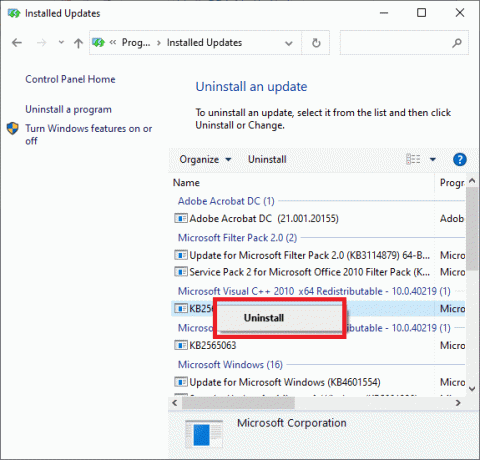
6. Redémarrez votre PC pour enregistrer les modifications, et à votre retour, le problème sera résolu.
Méthode 2: utilisez la commande SLMGR-REARM
1. appuie sur le Clé Windows et tapez CMD dans le champ de recherche.
2. La première sortie serait un Invite de commandes. Cliquer sur Exécuter en tant qu'administrateur.
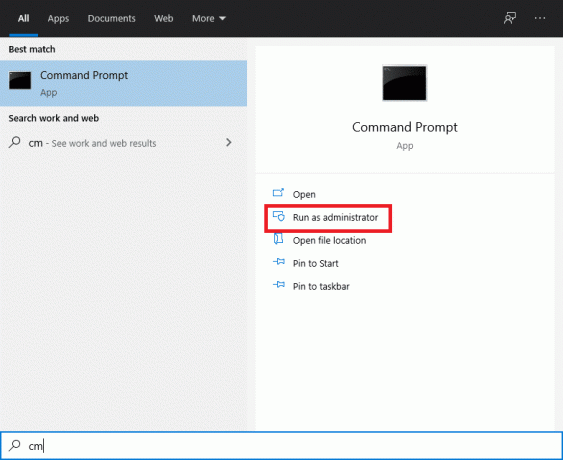
3. Tapez simplement les commandes suivantes dans la zone de commande et appuyez sur Entrée: SLMGR-REARM.

4. Essayez la commande suivante si vous rencontrez des erreurs lors de l'exécution des commandes mentionnées ci-dessus: REARM/SLMGR.
5. Une fenêtre pop-up apparaîtra montrant "Commande terminée avec succès" et vous devez redémarrer le système pour enregistrer les modifications.
6. Si vous ne voyez pas la fenêtre contextuelle ci-dessus à la place, vous rencontrez un message d'erreur disant "Ce nombre maximum autorisé de réarmements a été dépassé" puis suivez ceci:
a) Appuyez sur la touche Windows + R puis tapez regedit et appuyez sur Entrée pour ouvrir l'Éditeur du Registre.

b) Accédez à la clé de registre suivante :
HKEY_LOCAL_MACHINE\SOFTWARE\Microsoft\Windows NT\CurrentVersion\SoftwareProtectionPlatform
c) Sélectionnez Plateforme de protection logicielle puis dans le volet droit de la fenêtre, double-cliquez sur le Touche SkipRearm.

ré) Changer la valeur de 0 à 1 puis cliquez sur OK.
e) Redémarrez votre PC pour enregistrer les modifications.
Après le redémarrage, vous pourrez utiliser le slmgr -commande de réarmement 8 autres fois, ce qui vous donnera 240 jours supplémentaires pour activer Windows. Donc au total, vous pourrez utiliser Windows pendant 1 an avant de devoir l'activer.
Méthode 3: Enregistrez à nouveau votre clé de licence
Les mises à jour Windows peuvent révoquer la clé de licence d'origine de votre PC. Cela peut également se produire après une restauration ou une réinstallation de Windows. Vous pouvez ensuite réenregistrer la clé de produit :
Si vous avez acheté un ordinateur portable avec une autorisation initiale, la clé de produit serait collée en bas. Une fois que vous l'avez trouvé, notez-le à des fins de sécurité.
1. Dans le menu Démarrer, tapez Activer les fenêtres.
2. Cliquez sur "Retapez la clé de votre produit" si vous avez une clé.
3. Maintenant entrez votre clé de licence dans la case ci-dessus et cliquez sur OK.
4. Après quelques minutes, vous verrez que Windows est activé et le "Windows n'est pas un message authentique" ne sera pas là sur le bureau.
OU
1. Appuyez sur la touche Windows + I pour ouvrir Paramètres puis cliquez sur "Windows n'est pas activé. Activer windows maintenant" au fond.

2. Maintenant, cliquez sur Activer sous "Activer les fenêtres“.

3. Vérifiez si vous pouvez activer Windows avec la clé de produit actuellement installée.
4. Si vous ne pouvez pas, vous verrez l'erreur "Windows ne peut pas s'activer. Réessayez plus tard.“

5. Clique sur le Modifiez la clé de produit, puis entrez la clé de produit à 25 chiffres.

6. Cliquez sur Prochain sur l'écran Activer Windows afin d'activer votre copie de Windows.

7. Une fois Windows activé, cliquez sur Proche.

Cela activera avec succès votre Windows 10, mais si vous êtes toujours bloqué, essayez la méthode suivante.
Lire aussi :3 façons de vérifier si Windows 10 est activé
Méthode 4: supprimer la commande SLUI.exe
Si vous rencontrez toujours ce problème, c'est parce que les options ci-dessus sont inefficaces pour certains consommateurs. Ne paniquez pas; nous avons une autre approche qui peut sans aucun doute vous sortir du pétrin. Dans ce scénario, vous pouvez essayer ce qui suit :
1. Tout d'abord, localisez Explorateur de fichiers dans la recherche Windows (ou Windows Explorer).
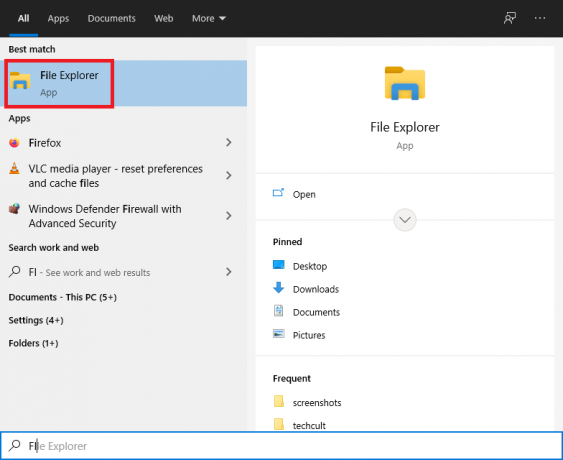
2. Dans la barre d'adresse, cliquez et collez l'adresse suivante: C:\Windows\System32
3. Recherchez un fichier appelé slui.exe. Une fois que vous l'avez localisé, supprimez-le de votre système.

Méthode 5: Démarrer le service Plug & Play
Vous pouvez essayer de résoudre l'erreur affichée sur votre écran Windows en utilisant l'outil RSOP en suivant les étapes ci-dessous :
1. Pour ouvrir le Courir l'application, appuyez sur le Clé Windows + R sur le clavier.
2. Taper services.msc et appuyez sur Entrée.

3. Faites défiler vers le bas et localisez Brancher et utiliser service de la liste.
4. Double-cliquez sur Plug and Play pour ouvrir le Propriétés la fenêtre.

5. Dans la liste déroulante Type de démarrage, sélectionnez Automatique puis cliquez sur le Début bouton. Ensuite, cliquez sur Appliquer puis sur OK.
6. Maintenant, allez au Courir boîte de dialogue en appuyant sur la Fenêtre+R clé et type gpupdate/force.
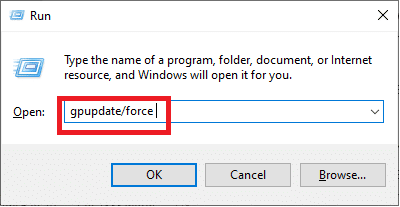
6. Redémarrez l'ordinateur pour enregistrer les modifications.
Méthode 6: utiliser l'outil de diagnostic Microsoft Genuine Advantage
Les Outil de diagnostic avancé Microsoft authentique rassemble des connaissances complètes sur les composants et les configurations Microsoft Genuine Advance installés sur votre appareil. Il peut localiser et corriger les erreurs facilement. Exécutez l'outil, copiez les résultats dans votre presse-papiers, puis contactez l'assistance technique Windows authentique de Microsoft.
Téléchargez l'outil, exécutez MGADiag.exe, puis appuyez sur Continuer pour voir les résultats du contrôle. Peu de détails importants peuvent être utilisés, tels que le statut de validation, qui indique si la clé de produit est légitime ou une clé commerciale suspecte.
De plus, vous serez informé si le fichier LegitCheckControl.dll a été modifié, indiquant qu'un quelconque type de fissure a été trouvé sur votre installation Windows.
Méthode 7: désactiver les mises à jour
Avec l'introduction de Windows 10, vous ne pourrez plus activer ou désactiver les mises à jour Windows à l'aide du Panneau de configuration comme vous l'étiez auparavant dans la version précédente de Windows. Cela ne fonctionne pas pour les utilisateurs car ils sont obligés de télécharger et d'installer les mises à jour automatiques de Windows, qu'ils le veuillent ou non, mais ne vous inquiétez pas car il existe une solution de contournement à ce problème. désactiver ou désactiver Windows Update dans Windows 10.

Méthode 8: Assurez-vous que la copie de votre logiciel Windows est authentique
La cause la plus probable de l'erreur "Cette copie de Windows n'est pas authentique" est que vous exécutez une version piratée de Windows. Un logiciel piraté peut ne pas avoir les fonctionnalités d'un logiciel légitime. Plus particulièrement, il existe des failles de vulnérabilité qui peuvent mettre en péril la machine. Par conséquent, assurez-vous que vous utilisez un logiciel authentique.
Évitez d'acheter des systèmes d'exploitation Windows sur des sites de commerce électronique tiers. Si vous rencontrez des difficultés et que vous êtes facturé pour un mandat, informez-en le vendeur. L'assistance Microsoft vous aidera en cas de problème uniquement si vous avez acheté le système d'exploitation Windows sur le site Web de Microsoft.
Lire aussi :Comment activer Windows 10 sans logiciel
Conseil de pro: n'utilisez jamais de fausses applications tierces
Vous trouverez une pléthore de ressources et de cracks pour résoudre le problème "Cette copie de Windows n'est pas authentique" en ligne. Cependant, ces outils peuvent causer des dommages importants à votre appareil. L'installation d'une sorte de correctif, de piratage ou d'activateur non seulement endommage le périphérique d'exploitation, mais a également le potentiel de monter diverses formes de logiciels malveillants.
Il y a eu des rumeurs de logiciels espions contenus dans Windows 7 cassé. Les logiciels espions enregistreront vos frappes au clavier et l'historique de votre navigateur, permettant aux attaquants d'obtenir les noms d'utilisateur et les mots de passe de votre compte en ligne.
Foire aux questions (FAQ)
Q1. Comment puis-je détecter que mon Windows n'est pas authentique ?
Voici comment vérifier si votre Windows est authentique :
1. Dans le coin inférieur gauche de la barre des tâches, cliquez sur le symbole de la loupe (Windows Search) et tapez Paramètres.
2. Aller vers Mise à jour et sécurité > Activation.
Si votre installation de Windows 10 est authentique, il affichera le message "Windows est activé" et vous fournir l'ID du produit.
Q2. Qu'implique la déclaration « Cette copie de Windows n'est pas authentique » ?
Le message d'erreur «Cette copie de Windows n'est pas authentique» est une nuisance pour les utilisateurs de Windows qui ont «craqué» gratuitement la mise à jour du système d'exploitation à partir d'une source tierce. Cet avertissement indique que vous exécutez une édition contrefaite ou non originale de Windows et que la machine l'a détecté.
Conseillé:
- Réparer le logiciel Adobe que vous utilisez n'est pas une erreur authentique
- Correction des mises à jour de Windows 10 n'installera pas l'erreur
- Comment réparer l'erreur de mise à jour Windows 80072ee2
- Comment réparer l'erreur d'action bloquée sur Instagram
Nous espérons que ce guide vous a été utile et que vous avez pu pour corriger Cette copie de Windows n'est pas une erreur authentique. Si vous rencontrez des difficultés pendant le processus, contactez-nous via les commentaires et nous vous aiderons.